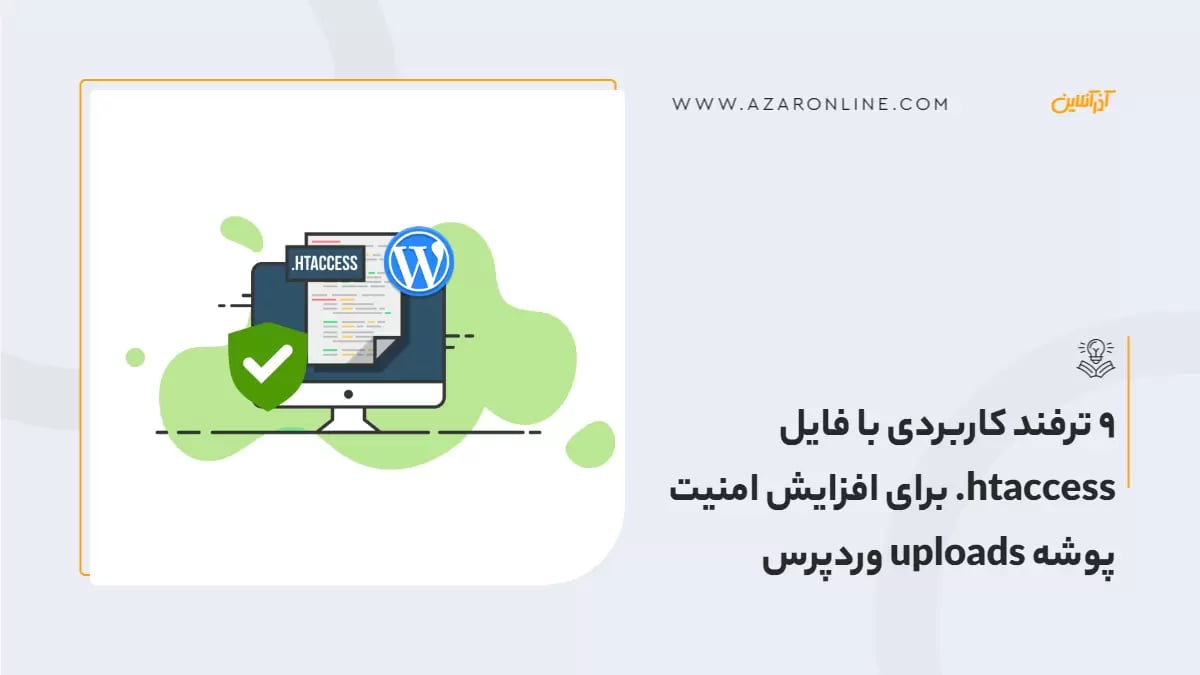پوشه uploads در وردپرس محل ذخیره سازی تمام فایلهای آپلود شده در سایت شما، از جمله تصاویر، ویدیوها، افزونهها و قالبها است. به همین دلیل، این پوشه به یک هدف جذاب برای هکرها تبدیل میشود، زیرا دسترسی به آن میتواند به آنها امکان کنترل کامل بر وبسایت شما را بدهد. در این مقاله، به بررسی روشهای مختلف برای افزایش امنیت پوشه uploads در وردپرس میپردازیم. با اعمال این روشها میتوانید از وبسایت خود در برابر هک شدن، بدافزار و سایر تهدیدات سایبری محافظت کنید.
فایل htaccess چیست؟
فایل Htaccess مخفف عبارت Hypertext Access است و یک فایل متنی حاوی دستورات میباشد که برای پیکربندی نحوه عملکرد وب سرور آپاچی استفاده میشود. این فایل به شما امکان میدهد تنظیمات پیشفرض سرور آپاچی را برای دایرکتوری خاصی که در آن قرار دارد، تغییر دهید.
htaccess چیست و چه کاربردی دارد؟
فایلهای htaccess بسیار قدرتمند هستند و میتوان از آنها برای انجام کارهای مختلفی از جمله موارد زیر استفاده کرد:
· کنترل ریدایرکت ها: میتوانید از htaccess برای ریدایرکت کردن کاربران از یک URL به URL دیگر استفاده کنید. این کار برای مواردی مانند هدایت ترافیک از یک نسخه قدیمی از یک وبسایت به یک نسخه جدید یا هدایت کاربران به یک صفحه فرود خاص مفید است.
· مدیریت خطاها: از htaccess برای سفارشی کردن نحوه نمایش پیغامهای خطا به کاربران استفاده میشود. به عنوان مثال، میتوانید یک صفحه خطای سفارشی برای خطای 404 (صفحه یافت نشد) ایجاد کنید.
· محافظت از پوشهها: میتوان از این فایل برای محافظت از پوشهها با رمز عبور استفاده کرد تا فقط کاربران مجاز بتوانند به آنها دسترسی داشته باشند.
· تنظیماتSEO: میتوانید از این فایل برای تنظیماتی مانند تنظیم URL های متا و تگهای عنوان برای صفحات مختلف وبسایت خود استفاده کنید.
· بهینه سازی عملکرد: میتوانید از htaccess برای فشرده سازی فایلها و فعال کردن کش مرورگر استفاده کنید تا عملکرد وبسایت خود را بهبود بخشید.
لازم به ذکر است که فایلهای htaccess بسیار مفید است، اما استفاده از آنها میتواند دشوار باشد. مهم است که قبل از ایجاد هرگونه تغییر در این فایل، از آنچه انجام میدهید پشتیبان تهیه کرده و درک کاملی از نحوه عملکرد دستورات مختلف داشته باشید.
فایل htaccess را پیدا کنید یا بسازید
فایل htaccess یک فایل مهم برای پیکربندی وب سرور آپاچی است و برای عملکرد صحیح وردپرس ضروری میباشد. با این حال، این فایل به طور پیشفرض پنهان بوده، بنابراین ممکن است پیدا کردن آن دشوار باشد.
آپاچی چیست؟( آشنایی با وب سرور apache)
اگر فایل htaccess را پیدا نکردید:
1. فایلهای مخفی را نشان دهید: در اکثر سرویس گیرندههای FTP یا File Manager، میتوانید گزینهای برای نمایش فایلهای مخفی پیدا کنید. این گزینه را روشن نمایید تا فایلهای htaccess؛ و سایر فایلهای پنهان قابل مشاهده شوند.
2. فایل را ایجاد کنید: اگر هنوز هم فایل htaccess را پیدا نکردید، میتوانید به سادگی آن را خودتان ایجاد نمایید. یک فایل متنی جدید با نام htaccess. ایجاد کنید و کدهای ارائه شده در زیر را در آن قرار دهید.
# BEGIN WordPress
RewriteEngine On
RewriteRule .* - [E=HTTP_AUTHORIZATION:%{HTTP:Authorization}]
RewriteBase /
RewriteRule ^index\.php$ - [L]
RewriteCond %{REQUEST_FILENAME}!-f
RewriteCond %{REQUEST_FILENAME}!-d
RewriteRule . /index.php [L]
# END WordPressذخیره و آپلود فایل:
1. فایل را ذخیره کنید: فایل htaccess. را با فرمت متنی ذخیره نمایید.
2. آپلود فایل: با استفاده از File Manager، فایل htaccess را در مسیر صحیح آپلود کنید. مسیر معمول آپلود این فایل ...yourweb/public_html/.htaccess است.
توجه: اگر با ویرایش فایلهای htaccess یا کدنویسی آشنایی ندارید، توصیه میشود از یک توسعه دهنده وردپرس برای کمک استفاده کنید.
9 روش رایج برای افزایش امنیت پوشه uploads در وردپرس
برای بالا بردن امنیت پوشه uploads در وردپرس راهکارهای بسیاری وجود دارد. شما میتوانید با توجه به نیاز و مهارت خود از یکی یا چند مورد از این راهکارها استفاده کنید. در ادامه 9 راهکار رایج را به شما معرفی خواهیم کرد.
1. محافظت از ناحیه مدیریت وردپرس
یکی از روشهای موثر برای افزایش امنیت وردپرس، محدود کردن دسترسی به دایرکتوری wp-admin، محل اصلی مدیریت وردپرس است. این کار را میتوان با استفاده از فایل htaccess و مسدود کردن آدرسهای IP غیرمجاز انجام داد.
نحوه کار:
1. فایل htaccess را پیدا کنید: فایل htaccess. را در پوشه ریشه وردپرس خود پیدا کنید. اگر این فایل وجود ندارد، میتوانید آن را به سادگی با یک فایل متنی خالی به همین نام ایجاد نمایید.
2. کد را ویرایش کنید: کد ارائه شده در زیر را کپی کرده و در فایل htaccess. خود جایگذاری کنید.
AuthUserFile /dev/null
AuthGroupFile /dev/null
AuthName "WordPress Admin Access Control"
AuthType Basic
<LIMIT GET>
order deny,allow
deny from all
# whitelist User1's IP address
allow from xx.xx.xx.xxx
# whitelist User2's IP address
allow from xx.xx.xx.xxx
# whitelist User3's IP address
allow from xx.xx.xx.xxx
# whitelist User4's IP address
allow from xx.xx.xx.xxx
# whitelist User5 IP address
allow from xx.xx.xx.xxx
</LIMIT>3. IP های مجاز را جایگزین کنید: در کد، xx.xx.xx.xxx را با آدرس IP های خود یا افرادی که میخواهید به داشبورد وردپرس دسترسی داشته باشند، جایگزین نمایید. میتوانید به تعداد دلخواه IP اضافه کنید.
4. فایل را ذخیره کنید: فایل htaccess. را ذخیره نمایید.
نکات مهم:
-
از یک لیست سفید دقیق استفاده کنید: فقط IP های افرادی را که به طور مطلق به داشبورد وردپرس نیاز دارند در لیست سفید قرار دهید. از اضافه کردن IP های غیر ضروری خودداری کنید.
-
به طور مرتب لیست سفید را به روز کنید: اگر IP کسی تغییر کرد یا دیگر نیازی به دسترسی به داشبورد نداشت، آن را از لیست سفید حذف نمایید.
-
از یک افزونه امنیتی استفاده کنید: علاوه بر محدود کردن IP ها، میتوانید از یک افزونه امنیتی وردپرس برای افزایش بیشتر امنیت سایت خود استفاده نمایید.
-
از فایل خود نسخه پشتیبان تهیه کنید: قبل از انجام هرگونه تغییر در فایل htaccess.، از آن نسخه پشتیبان تهیه کنید تا در صورت بروز مشکل بتوانید آن را بازیابی نمایید.
مزایای محدود کردن دسترسی IP به wp-admin
محدود کردن دسترسی IP به wp-admin یک روش ساده و موثر برای افزایش امنیت وردپرس شما میباشد. با انجام چند قدم ساده میتوانید از سایت خود در برابر هکرها و سایر تهدیدات سایبری محافظت کنید. برخی از روشهای این روش عبارت است از:
-
کاهش خطر حملات هکر: با محدود کردن دسترسی به داشبورد وردپرس، هکرها کار سختی برای نفوذ به سایت شما خواهند داشت.
-
محافظت از اطلاعات حساس: داشبورد وردپرس شامل اطلاعات حساسی مانند نام کاربری، رمز عبور و اطلاعات مربوط به افزونهها و قالبها است. محدود کردن دسترسی به این دایرکتوری به محافظت از این اطلاعات در برابر هکرها کمک میکند.
-
افزایش آرامش خاطر: با دانستن اینکه فقط افراد مجاز میتوانند به داشبورد وردپرس شما دسترسی داشته باشند، میتوانید با خیال راحتتری از سایت خود استفاده کنید.
2. حفاظت از رمز عبور
علاوه بر محدود کردن دسترسی به دایرکتوری wp-admin، میتوانید با استفاده از فایل htaccess. یک لایه امنیتی دیگر به وردپرس خود اضافه کرده و آن را با رمز عبور محافظت کنید. این کار به شما امکان میدهد تا از دسترسی غیرمجاز به پوشههای خاص مانند پوشه wp-admin یا سایر پوشههای حاوی اطلاعات حساس جلوگیری نمایید. مراحل کار به صورت زیر است.
- ایجاد فایل .htpasswd: با استفاده از ابزارهایی مانند htpasswd-generator، یک فایل .htpasswd ایجاد کنید. این فایل شامل نام های کاربری و رمزهای عبور رمزگذاری شده برای افرادی است که میتوانند به پوشههای محافظت شده با رمز عبور دسترسی داشته باشند.
2. آپلود فایل .htpasswd: فایل .htpasswd را در پوشهای که میخواهید از آن محافظت نمایید؛ مانند پوشه wp-admin آپلود کنید.
3. ایجاد فایل htaccess : یک فایل htaccess جدید ایجاد کنید و آن را در همان پوشهای که فایل .htpasswd را آپلود کردهاید قرار دهید.
4. کد را به فایل htaccess اضافه کنید: کد زیر را به فایل htaccess خود اضافه نمایید و مسیر فایل .htpasswd را به درستی تنظیم کنید:
AuthType Basic
AuthName "Restricted Area"
AuthUserFile /path/to/your/.htpasswd
require valid-userنکات مهم:
-
از رمزهای عبور قوی استفاده کنید: از رمزهای عبور قوی و منحصر به فرد برای همه کاربران خود استفاده نمایید.
-
فایل .htpasswd را به طور ایمن ذخیره کنید: فایل .htpasswd را در مکانی امن ذخیره کنید که فقط کاربران مجاز به آن دسترسی داشته باشند.
-
به طور مرتب رمزهای عبور را تغییر دهید: رمزهای عبور خود را به طور مرتب تغییر دهید تا امنیت آنها را حفظ کنید.
-
از یک افزونه امنیتی استفاده کنید: علاوه بر محافظت با رمز عبور، میتوانید از یک افزونه امنیتی وردپرس برای افزایش بیشتر امنیت سایت خود استفاده نمایید.
-
از فایل خود نسخه پشتیبان تهیه کنید: قبل از انجام هرگونه تغییر در فایل htaccess.، از آن نسخه پشتیبان تهیه کنید تا در صورت بروز مشکل بتوانید آن را بازیابی نمایید.
مزایای محافظت با رمز عبور از پوشهها
محافظت با رمز عبور از پوشهها یک روش موثر برای افزایش امنیت وردپرس شما است. با انجام چند قدم ساده میتوانید از اطلاعات حساس خود در برابر دسترسی غیرمجاز محافظت کنید. در زیر به برخی از مزایای آن اشاره خواهیم کرد.
-
افزایش حریم خصوصی: با محافظت با رمز عبور از پوشهها، میتوانید اطلاعات حساس خود را از دسترس افراد غیرمجاز دور نگه دارید.
-
کاهش خطر سرقت اطلاعات: محافظت با رمز عبور میتواند به جلوگیری از سرقت اطلاعات حساس مانند نام های کاربری، رمز عبور و اطلاعات مربوط به افزونهها و قالبها کمک کند.
-
افزایش کنترل دسترسی: با محافظت با رمز عبور، میتوانید دقیقا مشخص کنید که چه کسی میتواند به پوشههای خاص دسترسی داشته باشد.
گذرواژه چیست؟ روش های ساخت رمز عبور قوی و امن
3. غیرفعال کردن browsing دایرکتوری در وردپرس با htaccess
یکی از راهکارهای ساده برای افزایش امنیت وبسایت وردپرسی، غیرفعال کردن browsing دایرکتوری است. در این حالت، امکان مشاهده لیست فایلها و پوشههای وبسایت برای کاربران عادی وجود نخواهد داشت. این موضوع مزایای امنیتی متعددی به همراه دارد از جمله:
-
جلوگیری از افشای اطلاعات: با غیرفعال کردن browsing دایرکتوری، هکرها و افراد سودجو نمیتوانند ساختار دایرکتوریهای وبسایت شما را مشاهده کرده و از این طریق، نقاط ضعف امنیتی را شناسایی کنند.
-
محافظت از فایلها: در حالت عادی، کاربران میتوانند فایلهای موجود در دایرکتوریهای وبسایت را مشاهده و حتی دانلود نمایند. غیرفعال کردن این قابلیت، از کپی شدن غیرمجاز فایلهای شما، مانند تصاویر و محتوا، جلوگیری میکند.
-
کاهش خطرات امنیتی: با محدود کردن دسترسی به فایلها و پوشهها، احتمال سواستفاده از آنها توسط هکرها نیز به طرز چشمگیری کاهش مییابد.
نحوه غیرفعال کردن browsing دایرکتوری با htaccess
برای غیرفعال کردن browsing دایرکتوری در وردپرس، کافی است کد زیر را به انتهای فایل htaccess. اضافه کنید:
Options -Indexes
این کد به وبسرور دستور میدهد که لیست کردن دایرکتوریها را ممنوع نماید.
نکات مهم:
- قبل از انجام هرگونه تغییر در فایل htaccess.، حتما از آن بکاپ تهیه کنید.
-
در صورتی که نیاز به دسترسی به لیست دایرکتوریها دارید، میتوانید از طریق FTP یا SSH به فایلهای وبسایت خود دسترسی پیدا نمایید.
-
برای افزایش امنیت بیشتر، میتوانید از افزونههای امنیتی وردپرس نیز استفاده کنید.
-
به طور مرتب وردپرس و افزونههای خود را بهروزرسانی نمایند.
با رعایت این نکات ساده، میتوانید امنیت وبسایت وردپرسی خود را به طور قابلتوجهی ارتقا داده و از خطرات احتمالی در امان بمانید.
4. غیرفعال کردن اجرای PHP در پوشههای خاص وردپرس با htaccess
یکی دیگر از روشهای افزایش امنیت وردپرس، غیرفعال کردن اجرای PHP در پوشههای خاص است. این کار مانع از آپلود و اجرای فایلهای PHP مخرب توسط هکرها در این پوشهها میشود. مزایای غیرفعال کردن اجرای PHP در پوشههای خاص عبارت است از:
-
جلوگیری از نفوذ بدافزار: با غیرفعال کردن اجرای PHP در پوشههای wp-includes و wp-content/uploads، احتمال آپلود و اجرای فایلهای مخرب توسط هکرها به طور قابلتوجهی کاهش مییابد.
-
کاهش خطرات امنیتی: این کار از سواستفاده از نقاط ضعف امنیتی احتمالی در این پوشهها جلوگیری میکند و امنیت کلی وبسایت را افزایش میدهد.
-
محافظت از اطلاعات: با مسدود کردن اجرای PHP در این پوشهها، هکرها نمیتوانند به اطلاعات حساس مانند اطلاعات کاربری یا فایلهای محرمانه دسترسی پیدا کنند.
نحوه غیرفعال کردن اجرای PHP در پوشههای خاص با htaccess
برای غیرفعال کردن اجرای PHP در پوشههای خاص وردپرس، مراحل زیر را دنبال نمایید.
1. ایجاد فایل htaccess: یک فایل خالی با نام htaccess. ایجاد کنید.
2. آپلود فایل: فایل htaccess. را در دو پوشه wp-includes و wp-content/uploads آپلود نمایید.
3. اضافه کردن کد: کدهای زیر را به انتهای فایل htaccess. در هر دو پوشه اضافه کنید:
<Files *.php>
deny from all
</Files>
5. ایمنسازی فایل wp-config.php با htaccess
فایل wp-config.php از مهمترین فایلهای وردپرس میباشد و شامل اطلاعات حساسی مانند نام پایگاه داده، نام کاربری و رمز عبور آن است. به همین دلیل، حفاظت از این فایل از اهمیت بالایی برخوردار میباشد. یکی از روشهای ساده برای ایمنسازی این فایل، استفاده از فایل htaccess. است. با اضافه کردن کدهای زیر به فایل htaccess. میتوانید دسترسی به فایل wp-config.php را برای همه کاربران ممنوع کنید:
<files wp-config.php>
order allow,deny
deny from all
</files>این کدها به htaccess. دستور میدهند که به هیچ کاربری (حتی مدیر سایت) اجازه دسترسی به فایل wp-config.php را ندهد.
مزایای ایمنسازی فایل wp-config.php:
-
جلوگیری از هک شدن اطلاعات پایگاه داده
-
محافظت از اطلاعات ورود به پیشخوان وردپرس
-
افزایش امنیت کلی سایت وردپرس
معایب ایمنسازی فایل wp-config.php:
-
در صورت فراموش کردن رمز عبور وردپرس، ممکن است به مشکل بر بخورید.
-
برای ویرایش فایل wp-config.php باید از طریق FTP به هاست خود متصل شوید.
با در نظر گرفتن این مزایا و معایب، میتوانید تصمیم بگیرید که آیا ایمنسازی فایل wp-config.php با htaccess. برای شما مناسب است یا خیر. علاوه بر روش ذکر شده در بالا، راههای دیگری نیز برای افزایش امنیت فایل wp-config.php وجود دارد، از جمله:
-
تغییر نام فایل wp-config.php: با تغییر نام این فایل، یافتن آن برای هکرها دشوارتر میشود.
-
انتقال فایل wp-config.php به یک مکان دیگر: میتوانید این فایل را به یک مکان خارج از پوشه اصلی وردپرس انتقال دهید.
-
استفاده از افزونههای امنیتی: افزونههای امنیتی زیادی برای وردپرس وجود دارد که میتوانند به شما در محافظت از فایل wp-config.php کمک کنند.
با استفاده از این روشها میتوانید امنیت فایل wp-config.php و به طور کلی سایت وردپرس خود را افزایش دهید.
6. از دسترسی غیرمجاز به htaccess جلوگیری کنید.
همانطور که تاکنون متوجه شدهاید، فایل htaccess. نقشی حیاتی در پیکربندی وب سرور آپاچی و مدیریت وردپرس ایفا میکند. به همین دلیل، محافظت از این فایل در برابر دسترسی غیرمجاز بسیار مهم است. هکرها با دسترسی به فایل htaccess. میتوانند تنظیمات وبسایت شما را دستکاری کرده و به اطلاعات حساس شما دسترسی پیدا کنند. برای جلوگیری از این امر، میتوانید از کد زیر در فایل htaccess. خود استفاده نمایید:
<files ~ "^.*\. ([Hh][Tt][Aa])">
order allow,deny
deny from all
satisfy all
</files>نحوه عملکرد این کد:
جلوگیری از دسترسی غیرمجاز به htaccess. یک قدم ساده اما مهم برای افزایش امنیت وردپرس شما است. با انجام این کار میتوانید از وبسایت خود در برابر هکرها و سایر تهدیدات سایبری محافظت کنید. نحوه عملکرد این کد به صورت زیر است.
-
این کد تمام فایلهایی را که با "Hh"، "Tt"، "Aa" شروع میشوند، هدف قرار میدهد. این شامل فایل htaccess. شما و همچنین سایر فایلهای htaccess. در وبسایت شما میشود.
-
دستور order allow,deny مشخص میکند که قوانین تعریف شده در این بخش به ترتیب "اجازه" و سپس "منع" اعمال میشوند.
-
دستور deny from all دسترسی به تمام فایلهای هدف را از همه آدرسهای IP ممنوع میکند.
-
دستور satisfy all تاکید مینماید که برای جلوگیری از دسترسی به فایلهای هدف، باید همه شرایط (در این مورد، فقط یک شرط وجود دارد) برآورده شوند.
مزایای جلوگیری از دسترسی غیرمجاز به htaccess:
-
افزایش امنیت: با محافظت از htaccess. در برابر دسترسی غیرمجاز، میتوانید از دستکاری تنظیمات وبسایت خود و دسترسی به اطلاعات حساس خود توسط هکرها جلوگیری کنید.
-
کاهش خطر حملات: جلوگیری از دسترسی به htaccess. میتواند به کاهش خطر حملات هکری مانند حملات تزریق کد و حملات brute force کمک نماید.
-
افزایش آرامش خاطر: با دانستن اینکه htaccess. شما در امان است، میتوانید با خیال راحتتری از وبسایت خود استفاده کنید.
7. غیرفعال کردن دسترسی XML-RPC در وردپرس با htaccess
XML-RPC یک رابط برنامهنویسی از راه دور است که به شما امکان میدهد از طریق ابزارهای شخص ثالث به وبسایت وردپرسی خود دسترسی داشته باشید. با این حال، این قابلیت میتواند مورد سو استفاده هکرها برای نفوذ به وبسایت شما نیز قرار گیرد. غیرفعال کردن XML-RPC به چه معناست؟ غیرفعال کردن XML-RPC به معنای مسدود کردن دسترسی به این رابط از طریق اینترنت است. با این کار، دیگر هیچ برنامه یا ابزاری نمیتواند از طریق XML-RPC به وبسایت شما متصل شود.
مزایای غیرفعال کردن XML-RPC:
-
افزایش امنیت: با غیرفعال کردن XML-RPC، یک نقطه ضعف امنیتی بالقوه را از بین میبرید و احتمال نفوذ هکرها به وبسایت خود را کاهش میدهید.
-
جلوگیری از حملات: XML-RPC میتواند برای انجام حملات brute force و حملات DDoS استفاده شود. غیرفعال کردن آن، وبسایت شما را در برابر این نوع حملات ایمنتر میکند.
-
بهبود عملکرد: XML-RPC میتواند بار اضافی بر روی سرور شما ایجاد نماید؛ غیرفعال کردن آن میتواند به بهبود عملکرد وبسایت شما کمک کند.
نحوه غیرفعال کردن XML-RPC با htaccess:
برای غیرفعال کردن XML-RPC با استفاده از htaccess، کافی است کد زیر را به انتهای فایل htaccess. خود اضافه کنید.
# غیرفعال کردن XML-RPC
<Files xmlrpc.php>
deny from all
</Files>8. ایمن سازی افزونههای وردپرس
همانطور که میدانید، افزونهها نقش مهمی در وردپرس ایفا کرده و میتوانند کارایی و قابلیتهای سایت شما را به طور قابل توجهی افزایش دهند. با این حال، نصب افزونههای زیاد، به خصوص افزونههای غیر معتبر یا نامعتبر، میتواند خطرات امنیتی را نیز به همراه داشته باشد. هکرها میتوانند از نقاط ضعف موجود در افزونهها برای نفوذ به سایت شما و سرقت اطلاعات یا ایجاد اختلال در عملکرد آن استفاده کنند.
یکی از روشهای ساده برای افزایش امنیت افزونهها در وردپرس، استفاده از فایل htaccess است . این فایل متنی به شما امکان میدهد تنظیمات مختلف سرور را برای وبسایت خود پیکربندی کنید. با قرار دادن کدهای خاصی در این فایل، میتوانید دسترسی به پوشههای حاوی فایلهای جاوا اسکریپت و CSS افزونهها را محدود کنید و از این طریق، احتمال سو استفاده هکرها را کاهش دهید. در ادامه، کدی را به شما معرفی میکنیم که میتوانید برای ایمن سازی افزونههای وردپرس خود در فایل htaccess قرار دهید.
<Files ~ "(.js|.css)">
Order allow,deny
Deny from all
</Files>این کد بهطورکلی دسترسی به تمام فایلهای با پسوند .js و .css را که در پوشههای افزونهها قرار دارند، مسدود میکند. به این ترتیب، حتی اگر هکری بتواند به سایت شما نفوذ نماید، قادر به اجرای کدهای مخرب موجود در این فایلها نخواهد بود.
9. غیرفعال سازی اسکن نویسنده در وردپرس
اسکن نویسنده یکی از روشهای رایج هکرها برای نفوذ به سایتهای وردپرسی است. در این روش، هکر با استفاده از اسکریپتها یا ابزارهای خودکار، وبسایت شما را اسکن میکند تا شناسه نویسندگان مختلف را پیدا نماید. سپس از این شناسهها برای حدس زدن رمز عبور و ورود به پیشخوان وردپرس استفاده میکند. یکی از سادهترین و موثرترین روشها برای جلوگیری از اسکن نویسنده، استفاده از فایل htaccess. است. با قرار دادن کدهای خاصی در این فایل، میتوانید دسترسی به صفحات نویسنده را محدود کرده و از سو استفاده هکرها جلوگیری کنید.
مراحل انجام کار:
1. به فایل htaccess در دایرکتوری اصلی وردپرس خود دسترسی پیدا نمایید. اگر این فایل را مشاهده نمیکنید، میتوانید آن را با استفاده از یک ویرایشگر متن ایجاد نمایید.
2. کدهای زیر را در انتهای فایل htaccess. قرار دهید:
# BEGIN block author scans
RewriteEngine On
RewriteBase /
RewriteCond %{QUERY_STRING} (author=\d+) [NC]
RewriteRule .* - [F]
# END block author scans3. فایل htaccess را ذخیره کنید.
با انجام این مراحل، اسکن نویسنده در وردپرس شما غیرفعال میشود و امنیت سایت شما به طور قابل توجهی افزایش مییابد.
نکات مهم:
-
قبل از ویرایش فایل htaccess، حتما از آن بکاپ تهیه کنید. اشتباه در ویرایش این فایل میتواند منجر به مشکلات در سایت شما شود.
-
اگر از افزونهای استفاده میکنید که برای نمایش صفحات نویسنده به شناسه نویسنده نیاز دارد، باید برای آن استثنا قائل شوید.
-
غیرفعالسازی اسکن نویسنده تنها یکی از اقدامات امنیتی است که باید برای محافظت از سایت وردپرس خود انجام دهید. اقدامات دیگری مانند استفاده از رمز عبور قوی، به روز نگه داشتن وردپرس و افزونهها و نصب فایروال نیز ضروری است.
با انجام این اقدامات ساده میتوانید امنیت سایت وردپرس خود را به طور قابل توجهی افزایش دهید و از خطرات ناشی از حملات سایبری در امان بمانید.
نتیجهگیری
پوشه uploads در وردپرس محل ذخیره سازی فایلهای آپلود شده مانند تصاویر، ویدیوها و اسناد میباشد. به همین دلیل، این پوشه از نظر امنیتی بسیار حائز اهمیت است و باید اقدامات لازم برای محافظت از آن انجام شود. در این مقاله، راهکارهای مختلفی برای افزایش امنیت پوشه uploads در وردپرس ارائه شد. با کمک این راهکارها میتوانید از امنیت سایت وردپرسی خود مطمئن شوید.
سوالات متداول
چرا پوشه uploads در وردپرس از نظر امنیتی اهمیت دارد؟
پوشه uploads محل ذخیره سازی فایلهای آپلود شده مانند تصاویر، ویدیوها و اسناد میباشد. به همین دلیل این پوشه از نظر امنیتی بسیار حائز اهمیت است و باید اقدامات لازم برای محافظت از آن انجام شود. هکرها میتوانند با دسترسی به این پوشه، به اطلاعات حساس شما دست پیدا نمایند یا از فایلهای موجود در آن برای سو استفادههای مختلف مانند انتشار بدافزار یا اخاذی استفاده کنند.
چه اقداماتی میتوان برای افزایش امنیت پوشه uploads در وردپرس انجام داد؟
راهکارهای مختلفی برای افزایش امنیت پوشه uploads در وردپرس وجود دارند که در مقاله به طور کامل شرح داده شدهاند. به طور خلاصه، این راهکارها شامل موارد زیر هستند: تغییر نام پوشه uploads · محدود کردن دسترسی به پوشه uploads · غیرفعال کردن نمایش لیست فایلها · استفاده از افزونههای امنیتی · بهروزرسانی وردپرس و افزونهها
بهترین افزونههای امنیتی برای محافظت از پوشه uploads در وردپرس کدامند؟
افزونههای امنیتی مختلفی برای وردپرس وجود دارند که میتوانند به شما در محافظت از پوشه uploads کمک کنند. برخی از محبوبترین این افزونهها عبارتاند از: · Wordfence Security · Sucuri Security · iThemes Security · MalCare Security · WP Certify
آیا تغییر نام پوشه uploads واقعاً در افزایش امنیت آن موثر است؟
بله، تغییر نام پوشه uploads میتواند تا حدی به افزایش امنیت آن کمک کند. با تغییر نام این پوشه، حدس زدن مسیر آن توسط هکرها دشوارتر میشود. با این حال، این تنها یک اقدام امنیتی اولیه است و باید اقدامات دیگری نیز برای محافظت از این پوشه انجام شود.
بهروزرسانی وردپرس و افزونهها چه نقشی در افزایش امنیت پوشه uploads دارد؟
5. بهروزرسانی وردپرس و افزونهها از جمله مهمترین اقداماتی است که میتوانید برای افزایش امنیت سایت خود انجام دهید. هکرها اغلب از حفرههای امنیتی موجود در وردپرس و افزونهها برای نفوذ به سایتها استفاده میکنند. با بهروزرسانی نرمافزار خود، میتوانید از این حفرههای امنیتی پیشگیری نمایید.
آیا استفاده از htaccess برای محدود کردن دسترسی به پوشه uploads امن است؟
استفاده از htaccess برای محدود کردن دسترسی به پوشه uploads میتواند روشی موثر برای افزایش امنیت آن باشد. با این حال، باید در استفاده از htaccess دقت کرد؛ چرا که اشتباه در تنظیم آن میتواند منجر به مشکلات در سایت شما شود. اگر تجربه کافی در استفاده از htaccess ندارید، بهتر است از افزونههای امنیتی استفاده کنید.
هر چند وقت یکبار باید پوشه uploads را اسکن کرد؟
توصیه میشود که به طور مرتب، مثلا هر هفته، پوشه uploads را با استفاده از یک افزونه امنیتی یا آنتیویروس اسکن کنید. این کار به شما کمک میکند تا از وجود بدافزار یا سایر فایلهای مخرب در این پوشه آگاه شوید و بتوانید آنها را حذف نمایید.
null